电脑如何使用耳机自带麦克风 怎么在电脑上调节耳机的麦克风
更新时间:2024-07-15 11:09:02作者:xtyang
在日常生活中,我们常常需要使用耳机自带麦克风来进行语音通话或者语音输入,但是很多人可能不清楚如何在电脑上正确调节耳机的麦克风,导致使用起来不够方便。今天我们就来分享一些关于如何在电脑上使用耳机自带麦克风并正确调节的方法。希望能帮助到大家更好地利用耳机的功能。
方法如下:
1首先点击扬声器图标,点击“声音”,选择录制。 2然后双击“麦克风”,将设备用法改为使用此设备(启用)。
2然后双击“麦克风”,将设备用法改为使用此设备(启用)。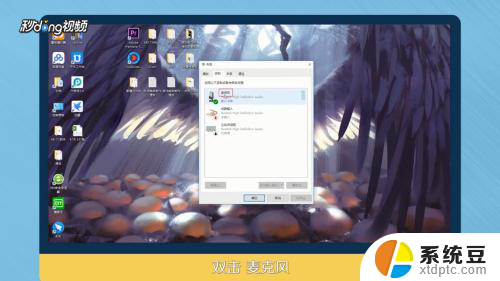 3选择级别,将麦克风后面的标志点开。点击“确定”。
3选择级别,将麦克风后面的标志点开。点击“确定”。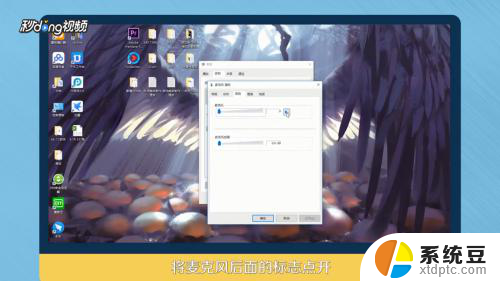 4双击Realtek高清晰音频管理器,点击“麦克风”。
4双击Realtek高清晰音频管理器,点击“麦克风”。 5最后点击红框标注出,将麦克风音量增强即可。
5最后点击红框标注出,将麦克风音量增强即可。 6总结如下。
6总结如下。
以上是关于如何使用带有麦克风的耳机的全部内容,如果您遇到相同的问题,可以参考本文中介绍的步骤进行修复,希望对大家有所帮助。
电脑如何使用耳机自带麦克风 怎么在电脑上调节耳机的麦克风相关教程
- 电脑能用耳机当麦克风吗 如何把耳机当做麦克风使用
- 电脑耳机上的麦克风怎么打开 电脑耳机麦克风怎么设置
- 怎么调电脑麦克风的声音 电脑麦克风声音调节方法
- 电脑怎么调大麦克风声音 麦克风声音怎么调大
- 耳麦插电脑上麦克风没声音 电脑耳机有声音但麦克风没有声音怎么办
- 手机的麦克风怎么打开 安卓手机麦克风权限在哪里调整
- 如何把电脑麦克风声音调大 麦克风声音调大的方法
- 怎么连接麦克风和音响 麦克风和音箱怎么连接
- 电脑怎么听见自己的麦克风声音 电脑上如何用耳机听到自己的声音
- 电脑麦克风为啥总有电流声 电脑麦克风有电流声怎么解决
- 美版iphone12pro和国版有什么区别 iphone12pro美版和国行的配置差异
- 怎么关闭百度的无痕浏览 取消百度浏览器无痕浏览的方法
- 查询连接的wifi密码 电脑上查看WIFI密码步骤
- qq输入法符号怎么打 QQ拼音输入法如何打出颜文字
- 电脑屏幕如何锁屏快捷键 电脑锁屏的快捷键是什么
- 打印机脱机如何解决 打印机脱机显示怎么办
电脑教程推荐